一个面图层中往往有很多面图形,而这些面图形通常是连在一起的,很多时候我们需要将连在一起的面图形分割成多个独立的面。
1.打开编辑器中的开始编辑
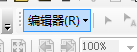
2.在更多编辑工具选项中打开高级编辑。
3.选择你想要分割的图形,点击拆分多部件要素。
![]()
一个面图层中往往有很多面图形,而这些面图形通常是连在一起的,很多时候我们需要将连在一起的面图形分割成多个独立的面。
1.打开编辑器中的开始编辑
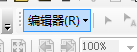
2.在更多编辑工具选项中打开高级编辑。
3.选择你想要分割的图形,点击拆分多部件要素。
![]()
 2828
2828
 5万+
5万+
 4万+
4万+











 被折叠的 条评论
为什么被折叠?
被折叠的 条评论
为什么被折叠?


